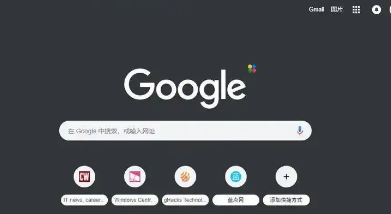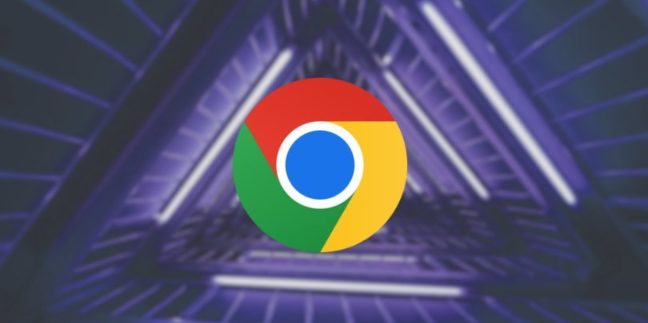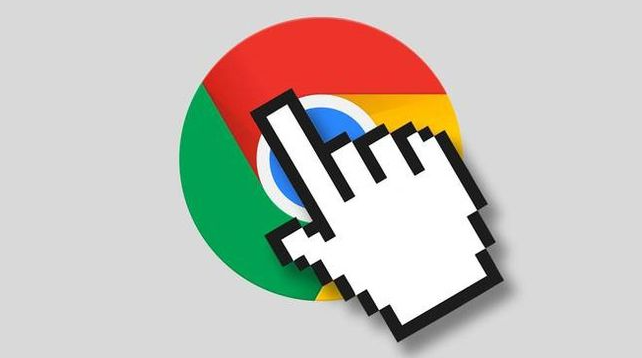详情介绍

1. 检查网络连接:确保设备已正确连接到网络,并且网络稳定。可以尝试打开其他网页或进行网络速度测试,查看网络是否正常。如果网络不稳定或速度较慢,可以尝试重启路由器或切换到其他网络,如从Wi-Fi切换到移动数据网络(反之亦然),以获取更好的下载速度。
2. 更改下载服务器:Google Chrome提供了多个下载服务器,有时默认的服务器可能由于负载过高或其他原因导致下载缓慢。可以手动更改下载服务器来提高下载速度。在浏览器中访问Google Chrome的官方下载页面,在下载链接上点击鼠标右键,选择“复制链接地址”。然后使用下载工具(如迅雷、IDM等)新建下载任务,将复制的链接地址粘贴到下载工具的下载地址栏中,并在下载工具中设置选择合适的服务器或节点,然后开始下载。不同的下载工具可能有不同的服务器选择方式,一般可以根据网络情况和下载速度自动或手动选择最佳的服务器。
3. 暂停并继续下载:如果下载过程中出现速度过慢或长时间无进度的情况,可以尝试暂停下载任务,然后再次点击“继续”按钮,重新开始下载。这种方式有时可以触发服务器重新分配资源,从而加快下载速度。
4. 清理浏览器缓存和临时文件:浏览器缓存和临时文件可能会影响下载速度。在浏览器中,点击右上角的三个点图标,选择“更多工具”,然后点击“清除浏览数据”。在弹出的窗口中,选择清除全部时间范围的数据,包括缓存、Cookie、历史记录等,清理完成后重启浏览器,然后重新下载Chrome安装程序。
5. 关闭其他占用网络的程序:在下载Chrome安装程序时,尽量关闭其他正在使用网络的程序,如在线视频播放、云存储同步、软件更新等。这些程序会占用网络带宽,导致下载速度变慢。可以通过任务管理器(在Windows系统中按Ctrl + Shift + Esc组合键打开)查看正在运行的程序和进程,找到占用网络带宽较大的程序,右键点击选择“结束任务”来关闭它们。
6. 使用下载加速器:下载加速器可以优化下载过程,提高下载速度。市面上有许多免费的下载加速器可供选择,如迅雷、IDM(Internet Download Manager)等。安装并运行下载加速器后,将Chrome安装程序的下载链接添加到下载加速器中,按照提示进行设置,即可利用下载加速器的多线程下载和智能加速功能,加快下载速度。但需要注意,一些下载加速器可能会带有广告或推广软件,在安装和使用时要仔细阅读相关说明,避免安装不必要的附加软件。
7. 检查防火墙和安全软件设置:防火墙或安全软件可能会阻止Google Chrome安装程序的下载或限制其网络访问速度。检查防火墙和安全软件的设置,确保Chrome浏览器被允许访问网络,并且没有将其列入黑名单或限制下载速度的规则。如果不确定如何设置,可以暂时关闭防火墙或安全软件,然后进行下载尝试,但下载完成后应及时重新开启防火墙和安全软件,以确保计算机的安全。